Nous t’expliquons dans cet article comment ajouter des jeux. Il est possible de créer des jeux individuellement ou de les importer tous en même temps.
Créer un jeu
Étape 1: Allez à : JEUX – PLANIFICATION – VUE D’ENSEMBLE et sélectionne ton équipe.
Étape 2: Jeu individuel – Saisis toutes les informations importantes d’un jeu (date, heure, adversaire, etc.) et clique sur « Ajouter ». Sous « Lieu », tu peux saisir soit un « autre site », soit des « sites du club » que tu as définis au préalable. Tu trouveras plus d’informations sur les sites du club dans l’article Sites.
Étape 3: Importation – Si tu veux créer beaucoup des jeux en même temps, tu peux le faire en téléchargeant le fichier modèle, en écrivant toutes les informations des jeux dans le fichier et en téléchargeant à nouveau le fichier.
Étape 4: SIHF Jeux Sync (seulement pour la Suisse) – Avec cet outil, tu as la possibilité d’importer les jeux du SIHF Reporter dans My Ice Hockey. Lisez à ce sujet l’article Appliquer SIHF Jeux Sync.
Étape 5: Lors de la création des jeux, tu as l’option « NON visible pour les joueurs sur la plateforme des joueurs ». Si tu sélectionnes cette option, tous les joueurs dans les jeux auront le statut « temporaire ». Cela signifie que les joueurs ne voient pas encore ces jeux dans leur calendrier (sur la plateforme des joueurs et l’application mobile). Si tu ne sélectionnes pas cette option, tous les joueurs ont le statut « en bonne santé » et ils voient les jeux dans leur calendrier.
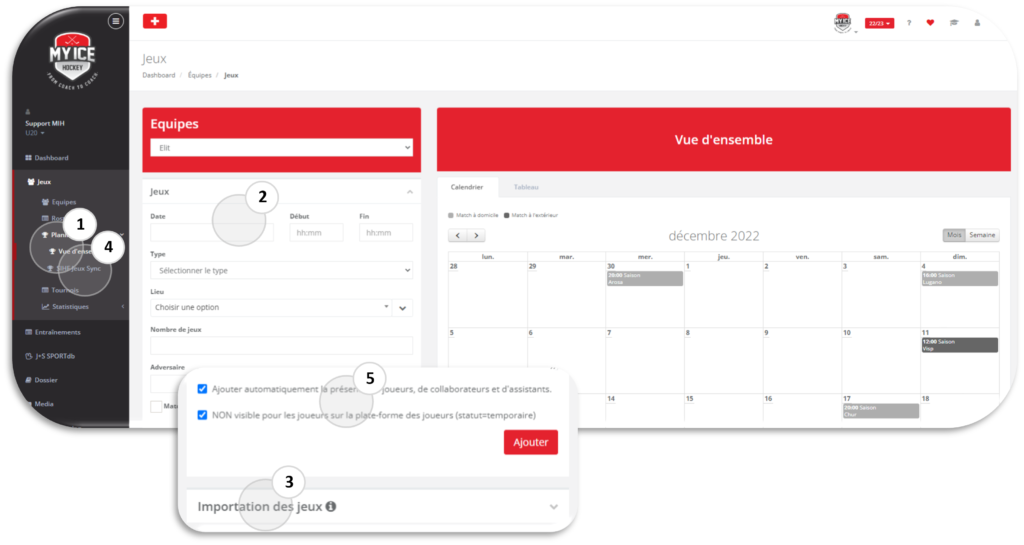
Conseils
- Toutes les informations des joueurs (numéros, positions, etc.) qui sont enregistrées dans les équipes seront utilisées par défaut pour tous les jeux à venir.
- Sous JEUX – TOURNOIS, tu peux représenter des tournois entiers. Plus d’informations à ce sujet dans l’article Gérer un tournoi.
- Si tu as tenu les statistiques des jeux pendant la saison, tu peux consulter l’évaluation de l’équipe ou des joueurs individuels sous JEUX – STATISTIQUES. Tu peux également consulter ici la liste des présences.
- Pour chaque jeu, tu peux mettre à disposition de tes joueurs/collaborateurs/aides des fichiers qu’ils pourront consulter sur leurs plates-formes respectives. Pour ce faire, sélectionne un jeu et clique en haut sur DOCUMENTS. Remarque: Les documents ne sont pas (encore) affichés sur l’application mobile des joueurs.